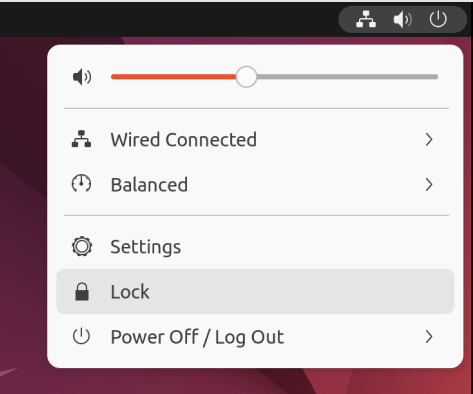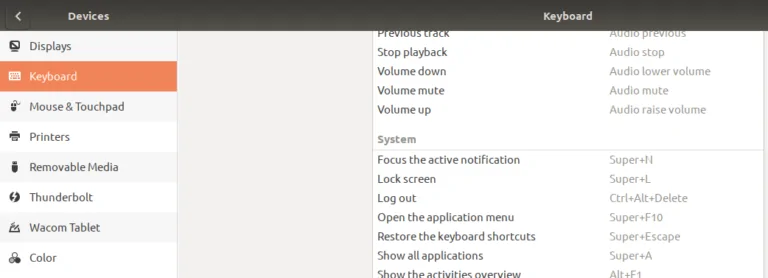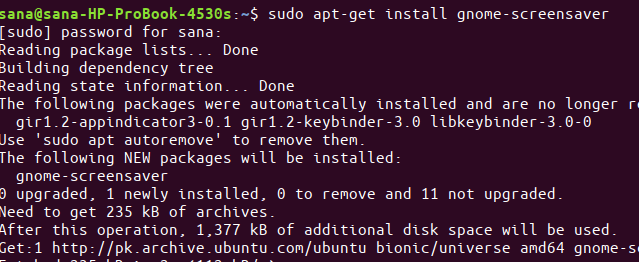Когда Вы должны сделать перерыв от работы, но не хотите заканчивать свою текущую сессию, блокировка Вашего монитора является выходом. Можно, конечно, завершить работу системы и запустить ее снова, когда Вы вернулись, но это означает, что необходимо сохранить всю работу и открыть все в том же состоянии.
В этой статье мы объясним три метода для блокировки экрана Ubuntu; через UI, через сочетание клавиш, и через командную строку.
Метод 1: Через панель настроек
Основанный на UI метод для блокировки экрана Ubuntu через Панель Настроек, к которой можно получить доступ от главной панели рабочего стола Ubuntu.
Нажмите на направленную вниз стрелку, расположенную в главном правом углу Вашего экрана Ubuntu. Это - панель, которая появится:
Эта панель предоставляет Вам быстрый графический доступ ко многим настраиваемым параметрам настройки системы. Можно заблокировать монитор через значок Lock, который по умолчанию является предпоследним значком, расположенным в нижней части на Ubuntu 18.04. Как только Вы нажимаете на этот значок, Ваш монитор будет заблокирован.
Метод 2: Через сочетание клавиш
Все системы Ubuntu идут с некоторыми предопределенными сочетаниями клавиш, которые можно использовать для выполнения некоторых функций базовой системы. Так как экранная блокировка является также частой операцией, существует ярлык для этого. В Ubuntu 18.04 можно использовать ярлык Super+L для блокировки монитора.
В предыдущих версиях Ubuntu Вы могли использовать ярлык Ctrl+Alt+L с этой целью.
Можно легко просмотреть все сочетания клавиш от утилиты параметров настройки системы.
Самый простой способ получить доступ к этим настройкам через системного Тире или панель поиска средства запуска приложения следующим образом:
Введите соответствующие ключевые слова, чтобы получить доступ к сочетаниям клавиш в этой панели и затем нажать соответствующий результат поиска.
Это откроет представление Settings> Devices> Keyboard следующим образом:
Здесь можно просмотреть список всех предопределенных ярлыков, отредактировать один путем нажатия на него, и также создать новые пользовательские ярлыки для простоты использования.
Метод 3: Через командную строку
Существует утилита, названная Экранной заставкой Gnome, которая позволяет Вам заблокировать свой экран Ubuntu через командную строку.
Откройте свою командную строку Ubuntu, Терминал, или посредством поиска средства запуска приложения или посредством ярлыка Ctrl+Alt+T.
Тогда введите следующую команду как sudo для установки утилиты Gnome Screensaver:
| 1 | sudo apt-get install gnome-screensaver |
Обратите внимание на то, что только авторизованный пользователь может добавить/удалить и настроить программное обеспечение на Ubuntu. Введите пароль для sudo, и программное обеспечение будет установлено в Вашей системе.
Можно использовать следующую команду для блокировки экрана Ubuntu:
| 1 | gnome-screensaver-command -l |